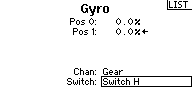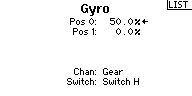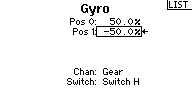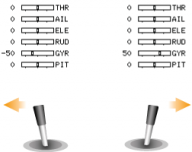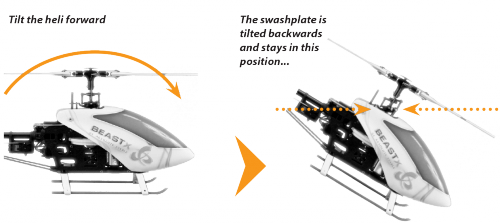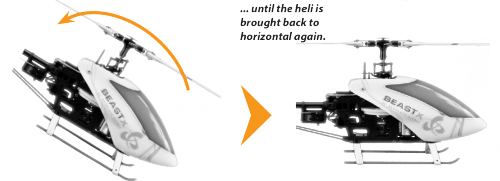Difference between revisions of "Manuals:MBPlusFblV5:AttitudeControl/de"
Shornstein (talk | contribs) (Created page with "===Feineinstellung der AttitudeControl=== * Die Höhe des Steuerausschlags vom Schaltgeber für die AttitudeControl bestimmt die Wirkstärke der AttitudeControl. Sie beeinflus...") |
Shornstein (talk | contribs) (Created page with "{|class="gallery" style="font-style: italic; font-size: x-small;" |- |width="200pt" style="padding:0px 20px;" align="center"|192px|none|border |widt...") |
||
| Line 11: | Line 11: | ||
Im Prinzip ist die AttitudeControl eine Lagestabilisierung, die den Heli auf Knopfdruck in in die Schwebeposition bringen und dort halten kann. Hierbei gibt es verschiedene Möglichkeiten, wie sich das im Detail auswirkt. Die Art der Stabilisierung lässt sich im PARAMETERMENÜ vom MICROBEAST PLUS auswählen. | Im Prinzip ist die AttitudeControl eine Lagestabilisierung, die den Heli auf Knopfdruck in in die Schwebeposition bringen und dort halten kann. Hierbei gibt es verschiedene Möglichkeiten, wie sich das im Detail auswirkt. Die Art der Stabilisierung lässt sich im PARAMETERMENÜ vom MICROBEAST PLUS auswählen. | ||
| − | == | + | == Leveling modes == |
| − | * | + | * Angular Mode<br /> |
| − | :In | + | :In this mode the helicopter flies like a quad copter. You have full control over pitch, but pushing aileron or elevator will only cause the helicopter to tilt by a given angle instead of rotating it around the roll or pitch axis. This makes flying much easier as you can't flip over the helicopter. Instead the maximum tilt is limited by your stick input. (Note: If you want to train inverted hovering using the angular mode, you will have to bring the helicopter into inverted position with AttitudeControl disabled first and then activate it).<br /> |
| − | * | + | * Bailout rescue<br /> |
| − | : | + | :The rescue mode can be used to bring the helicopter into a safe and well known position in case you loose orientation. No matter in which position the helicopter is at the moment, upright or inverted, once you activate the bailout rescue the system will bring your helicopter into an upright hovering position. In addition you set the Attitude Mode to "Bailout rescue with Pitch", here the system also will add some collective pitch input, so the helicopter hovers even when you have the thrust stick set at negative pitch position by accident. Or you could add even more pitch so the helicopter gains height quickly (for this pupose you can also use the "rescue boost" which can be set using the StudioXm App or StudioX Software).<br /> |
| − | * 3D - | + | * 3D - Mode<br /> |
| − | : | + | :This basically does the same as the rescue mode but difference is that it will also level the helicopter in inverted position. Here the system detects which position is closer to reach and directly levels the helicopter without making a turn around. This can be used when you want to train and learn aerobatic maneuvers, like inverted hovering, flips or ticotcs. As you can override the AttitudeControl by adding some cyclic stick input even you could let AttitudeControl activated for a longer time, so the system guides you like a helping hand. I.e. when you make a front flip you only have to concentrate on giving correct collective pitch input. The elevator does not have to be as precise, as the exact leveling when reaching inverted hovering position is done by attitude control, even the system will pull the helicopter into level position, once it is tilted more than 90 degrees to the front. Please note the system will not level the heli into on or the other direction when it is in vertical position. This makes it more comfortable to fly around and perform loopings or knife edge flying while 3D Mode is active!<br /> |
<br /> | <br /> | ||
| − | + | Besides the general choice from theses 5 Modes (Angular Mode, Bailout rescue, Bailout rescue with Pitch, 3D - Mode, 3D - Mode with Pitch) you can adjust more options with the StudioX Software or StudioXm App. For example you can add some boost pitch for a short amount of time so the helicopter gains height quickly, or you can lock the thrust stick input. These options are described later in detail. Also note that when using Bankswitching (Flight mode switching) you can set different Attitude modes and options for each flight mode and tweak the system to your likings even more.<br /> | |
<br /> | <br /> | ||
| Line 75: | Line 75: | ||
|width="200pt" style="padding:0px 20px;" align="center"|[[Image:Gyro_onoff.png|192px|none|border]] | |width="200pt" style="padding:0px 20px;" align="center"|[[Image:Gyro_onoff.png|192px|none|border]] | ||
|- | |- | ||
| − | |width="200pt" style="padding:0px 20px; vertical-align: top;"| | + | |width="200pt" style="padding:0px 20px; vertical-align: top;"|Im Menü "Kreisel" des Fernsteuersenders weisen wir dem Kreiselkanal (hier Kanal 5) einen Schalter zu. |
| − | |width="200pt" style="padding:0px 20px; vertical-align: top;"| | + | |width="200pt" style="padding:0px 20px; vertical-align: top;"|In eine Richtung lässt sich die Wirkstärke des Kreisels verändern. Als Ausgangswert verwenden wir 50% (=50% Steuerausschlag). |
| − | |width="200pt" style="padding:0px 20px; vertical-align: top;"| | + | |width="200pt" style="padding:0px 20px; vertical-align: top;"|Wenn wir den Schalter umlegen, wird der Kanal in die andere Richtung geschaltet wodurch die AttitudeControl aktiviert wird. Hier stellen wir für den Anfang ebenfalls eine Wirkstärke von 50% ein (der Steuerausschlag ist jetzt -50%). |
| − | |width="200pt" style="padding:0px 20px; vertical-align: top;"| | + | |width="200pt" style="padding:0px 20px; vertical-align: top;"|Mit Hilfe der Funktion "Servomonitor" lässt sich die Einstellung nochmals kontrollieren. |
|}<br /> | |}<br /> | ||
<br /> | <br /> | ||
Revision as of 10:03, 12 February 2018
Bitte beachte, dass die AttitudeControl (Lagestabilisierung) ein optionales Feature ist. Man kann es nur anwählen und aktiveren wenn die MICROBEAST PLUS PROEDITION Firmware auf dem Gerät installiert ist. Dieses optionale Update kann über die StudioX Software oder StudioXm App gekauft und auf das Gerät aufgespielt werden.
Was ist eine AttitudeControl und wie verwendet man sie?
Im Prinzip ist die AttitudeControl eine Lagestabilisierung, die den Heli auf Knopfdruck in in die Schwebeposition bringen und dort halten kann. Hierbei gibt es verschiedene Möglichkeiten, wie sich das im Detail auswirkt. Die Art der Stabilisierung lässt sich im PARAMETERMENÜ vom MICROBEAST PLUS auswählen.
Leveling modes
- Angular Mode
- In this mode the helicopter flies like a quad copter. You have full control over pitch, but pushing aileron or elevator will only cause the helicopter to tilt by a given angle instead of rotating it around the roll or pitch axis. This makes flying much easier as you can't flip over the helicopter. Instead the maximum tilt is limited by your stick input. (Note: If you want to train inverted hovering using the angular mode, you will have to bring the helicopter into inverted position with AttitudeControl disabled first and then activate it).
- Bailout rescue
- The rescue mode can be used to bring the helicopter into a safe and well known position in case you loose orientation. No matter in which position the helicopter is at the moment, upright or inverted, once you activate the bailout rescue the system will bring your helicopter into an upright hovering position. In addition you set the Attitude Mode to "Bailout rescue with Pitch", here the system also will add some collective pitch input, so the helicopter hovers even when you have the thrust stick set at negative pitch position by accident. Or you could add even more pitch so the helicopter gains height quickly (for this pupose you can also use the "rescue boost" which can be set using the StudioXm App or StudioX Software).
- 3D - Mode
- This basically does the same as the rescue mode but difference is that it will also level the helicopter in inverted position. Here the system detects which position is closer to reach and directly levels the helicopter without making a turn around. This can be used when you want to train and learn aerobatic maneuvers, like inverted hovering, flips or ticotcs. As you can override the AttitudeControl by adding some cyclic stick input even you could let AttitudeControl activated for a longer time, so the system guides you like a helping hand. I.e. when you make a front flip you only have to concentrate on giving correct collective pitch input. The elevator does not have to be as precise, as the exact leveling when reaching inverted hovering position is done by attitude control, even the system will pull the helicopter into level position, once it is tilted more than 90 degrees to the front. Please note the system will not level the heli into on or the other direction when it is in vertical position. This makes it more comfortable to fly around and perform loopings or knife edge flying while 3D Mode is active!
Besides the general choice from theses 5 Modes (Angular Mode, Bailout rescue, Bailout rescue with Pitch, 3D - Mode, 3D - Mode with Pitch) you can adjust more options with the StudioX Software or StudioXm App. For example you can add some boost pitch for a short amount of time so the helicopter gains height quickly, or you can lock the thrust stick input. These options are described later in detail. Also note that when using Bankswitching (Flight mode switching) you can set different Attitude modes and options for each flight mode and tweak the system to your likings even more.
Activating AttitudeControl in flight
Usually we use a separate free channel on the transmitter to activate/deactivate the AttitudeControl during operation. When this channel is moved into one direction, the AttitudeControl is off, when you switch it into the other direction the AttitudeControl will be activated and your helicopter will be leveled when you release the sticks for aileron and elevator. Here the amount of deflection determines how strong the system reacts and how hard it tries to keep the helicopter in level position (and in consequence how hard it is to control the heli against). So what you need on transmitter side as a switch that controls the AttitudeControl channel (which channel number this is you setup when doing the receiver and function assignments in RECEIVER MENU!). When the switch is in OFF Position the channel is moved into one direction, i.e. to -100% throw. Now when you flip the switch in order to activate the AttitudeControl, the channel is moved into the other direction, i.e. to +50%. In this case the AttitudeControl will activate with a gain of 50%. The amount of gain/channel deflection must be tuned to your liking later when flying, 50 is usually a good starting point. If you don't want so hard reaction of the system, i.e. when you want to fly while the 3D mode is active for a longer time, you will lower the gain to maybe 30. If you want very quick and instand turn around you may raise the value to 60. Just don't go too high from the beginning as this can cause a very hard and abrupt reaction of the system, maybe harder than your helicopter likes!
The LED display on the MICROBEAST PLUS shows whether AttitudeControl is active and how high the gain is. When the switch channel is moved into the OFF direction the Menu-LED A will light up and flash. In this case AttitudeControl is deactivated. Here it doesn‘t matter how big the deflection of the channel is as only the sign of the deflection determines whether AttitudeControl is on or off. When activating AttitudeControl and the throw of the channel is 100%, the LED N will light up. Adjust the deflection of this channel, i.e. by reducing the servo throw in the transmitter, so that the Menu-LEDs lights up next to point G lights up (usually at 50% as described above).
| Menü LED | A (blinkt) | B | C | D | E | F | G | H | I | J | K | L | M | N | |||||||||||||
|---|---|---|---|---|---|---|---|---|---|---|---|---|---|---|---|---|---|---|---|---|---|---|---|---|---|---|---|
| AttitudeControl Wirkstärke | - | 8% | 16% | 24% | 32% | 40% | 48% | 56% | 64% | 72% | 80% | 88% | 96% | 100% | |||||||||||||
| Steuerweg Zusatzkanal | -100 | -96 | -88 | -80 | -72 | -64 | -56 | -48 | -40 | -32 | -24 | -16 | -8 | 0 | 8 | 16 | 24 | 32 | 40 | 48 | 56 | 64 | 72 | 80 | 88 | 96 | 100 |
| AttitudeControl Status | aus | an | |||||||||||||||||||||||||
As an alternative to using a separate channel for activating the AttitudeControl you can also the gyro gain channel, i.e. when you only have a 6-channel transmitter or when using a receiver with standard wiring (here we simply can't connect an additional channel physically). The activation of AttitudeControl will work quite similar as described above for the separate switch channel, moving the channel into one direction will activate the AttitudeControl and the amount of deflection of the channel determines the stabilization gain, when moving the gyro channel into the other direction the leveling is disabled. But additionaly here the gyro gain channel also still adjusts the gyro gain. Precisely this happens when the channel is moved in the direction where the leveling is disabled. Here the amount of deflection adjusts the gyro gain and sets the gyro into heading lock mode. So for example you would assign a switch to the gyro gain channel and adjust the throw into one direction to let's say -50% and in the other direction to +60%, resulting in a gyro gain of 50% and a stabilization gain of 60%. By flipping the switch you can activate/deactivate the AttitudeControl instead of toggling the tail gyro between "Normal-Rate" and "HeadingLock" mode. The gyro gain value of -50% will be saved internally when switching into positive direction.
| Menü LED | N | M | L | K | J | I | H | G | F | E | D | C | B | A | B | C | D | E | F | G | H | I | J | K | L | M | N |
|---|---|---|---|---|---|---|---|---|---|---|---|---|---|---|---|---|---|---|---|---|---|---|---|---|---|---|---|
| Heckkreisel Wirkstärke | 100% | 96% | 88% | 80% | 72% | 64% | 56% | 48% | 40% | 32% | 24% | 16% | 8% | 0% | last value | ||||||||||||
| AttitudeControl Wirkstärke | - | 8% | 16% | 24% | 32% | 40% | 48% | 56% | 64% | 72% | 80% | 88% | 96% | 100% | |||||||||||||
| Steuerweg Kreiselkanal | -100 | -96 | -88 | -80 | -72 | -64 | -56 | -48 | -40 | -32 | -24 | -16 | -8 | 0 | 8 | 16 | 24 | 32 | 40 | 48 | 56 | 64 | 72 | 80 | 88 | 96 | 100 |
| AttitudeControl Status | aus | an | |||||||||||||||||||||||||
| Im Menü "Kreisel" des Fernsteuersenders weisen wir dem Kreiselkanal (hier Kanal 5) einen Schalter zu. | In eine Richtung lässt sich die Wirkstärke des Kreisels verändern. Als Ausgangswert verwenden wir 50% (=50% Steuerausschlag). | Wenn wir den Schalter umlegen, wird der Kanal in die andere Richtung geschaltet wodurch die AttitudeControl aktiviert wird. Hier stellen wir für den Anfang ebenfalls eine Wirkstärke von 50% ein (der Steuerausschlag ist jetzt -50%). | Mit Hilfe der Funktion "Servomonitor" lässt sich die Einstellung nochmals kontrollieren. |
A third alternative is to use the bank switching feasture and set the attitude gains fixed for each flight mode. In this case the AttitudeControl will be active as long as the flight mode is selected. So you could use one bank/flight mode for hovering and sports flying, one flight mode for 3D aerobatics and a third one with angular mode. Gain adjustments and parameter settings are all done in the StudioX software or StudioXm app and you can switch between modes using a simple 3-position switch. In this respect also note that you can even combine flightmodes with a separate rescue switch channel! So you could have one mode where AttitudeControl is always on, i.e. when using angular mode and then you have your other to flightmodes/banks for unstabilized flying but in which you can pull the rescue bailout at any time.
Achten Sie bei Verwendung der AttitudeControl mit kombiniertem Schaltkanal stets darauf, dass die AttitudeControl nach der Initialisierung zuerst einmal ausgeschaltet ist. Andernfalls wäre die Heckkreisel-Empfindlichkeit minimal, weil das System dann noch keine Heckkreisel-Empfindlichkeit vom Schaltgeber übernehmen konnte.
Verwenden Sie in dieser Betriebsart unbedingt einen Schalter, der unmittelbar und ohne Zwischenschritte die Steuerrichtungen wechselt. Verwenden Sie insbesondere keine Schieberegler am Fernsteuersender! Andernfalls würde beim Einschalten der AttitudeControl die Heckkreisel-Empfindlichkeit bis auf 0% heruntergefahren, bevor das System die AttitudeControl einschaltet.
Funktionskontrolle
Beim Ein- und Ausschalten der AttitudeControl sollten sie anhand der Ansteuerung der Taumelscheibe einen unmittelbaren Einfluss sehen können: Sobald der Heli zu einer Seite geneigt wird, versucht MICROBEAST PLUS der Neigung dauerhaft entgegen zu steuern wenn die AttitudeControl an ist. Die Taumelscheibe neigt sich entgegen dem Kippwinkel und steht stets annähernd waagrecht zum Boden, wenn der Heli nicht allzu stark gekippt ist. Das System versucht dadurch den Helikopter zurück in die Horizontale zu bringen. (Beachte: in der Werkeinstellung wird der Heli um ca. 4 Grad nach rechts gekippt, um den Schub des Heckrotors im Schwebeflug zu kompensieren).
Ist hingegen die AttitudeControl ausgeschaltet, so fährt die Taumelscheibe im Betrieb stets langsam zurück in die Neutrallage, d.h. sie wird rechtwinklig zur Rotorwelle ausgerichtet, sobald der Helikopter (egal in welcher Lage) ruhig gehalten wird. Hier gleicht das System nur aktuell auftretende Drehbewegungen aus, korrigiert jedoch nicht die absolute Positionsabweichung.
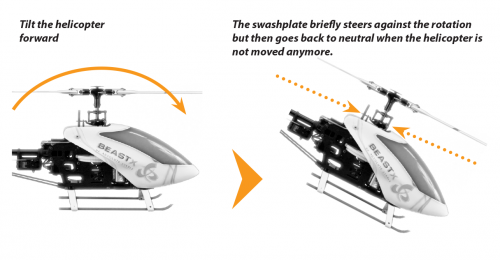
Im Rettungsmodus und 3D - Modus wird bei eingeschalteter AttitudeControl neben den zyklischen Steuerkorrekturen auch positiv oder negativ Pitch gesteuert, wenn das System versucht den Heli in horizontale Lage zu bringen. Der maximal gesteuerte Pitchwinkel richtet sich dabei nach der Einstellung des Schwebepitch im PARAMETERMENÜ (Punkt M). In den Modi "Rettung mit Pitch" und "3D - Modus mit Pitch" steuert das System auch Pitch, wenn die horizontale Lage erreicht wurde. Der Pilot kann dann zwar zusätzliches Pitch in dieselbe Richtung geben, nicht aber in die Gegenrichtung. Prüfe bitte sorgfätig, ob das korrekt funktioniert und ob die Steuerrichtungen stimmen. Wird der Heli in normaler Schwebefluglage gehalten, so muss bei eingeschalteter AttitudeControl etwas positives Pitch gesteuert werden und Du kannst über den Pitchsteuerknüppel noch mehr positives Pitch zugeben, nicht aber weniger. Bei Verwendung des „3D - Modus mit Pitchausgleich“ muss analog dazu in Rückenfluglage das System etwas negatives Pitch geben und über den Sender kann nur zusätzliches negatives Pitch gegeben werden, nicht jedoch positives Pitch.
Fliegen mit AttitudeControl
Falls noch nicht geschehen sollte der Erstflug des Helis ohne AttitudeControl ausgeführt werden und alle grundlegenden Parameter wie Wirkstärke von Heckkreisel und Taumelscheibe, Steuerverhalten, usw. wie hier im Handbuch beschrieben erflogen und eingestellt werden.
Ist der Heli soweit gut eingestellt, kannst Du Dich mit der Wirkung der AttitudeControl vertraut machen. Hierfür wird empfohlen, den "Rettungsmodus" zu verwenden. Bringe den Heli in ausreichender Höhe in einen stabilen Schwebeflug und aktiviere die AttitudeControl über den entsprechenden Schaltgeber. Der Heli sollte in annähernd gleicher Position und nahezu horizontaler Lage weiterschweben. Steuere kurz den Roll- oder Nicksteuerknüppel und lassen sie ihn wieder los, sobald der Heli etwas Schräglage erreicht hat. Der Heli wird dann mehr oder weniger schnell selbsttätig in die Ausgangslage zurückdrehen. Deaktiviere dann die AttitudeControl wieder. Drehe jetzt den Heli abermals etwas zur Seite und lasse den Roll- bzw. Nicksteuerknüppel los. Aktivieren die AttitudeControl. Der Heli wird wie schon zuvor selbständig in die Horizontale zurückdrehen, jetzt aber erst ab dem Zeitpunkt ab dem Schalter umgelegt wurde. Gewöhne Dich an das Einschalten und Verhalten der AttitudeControl im Flug und verwende die Funktion regelmäßig, so dass Du im Notfall den Schalter intuitiv umlegen wirst.
Wenn ein AttitudeControl-Modus mit Pitchkontrolle verwendet wird hat der Pitchsteuerknüppel bei aktiver AttitudeControl in manchen Bereichen keine Wirkung und die AttitudeControl steuert selbst einen vorprogrammierten Pitchwinkel, solange sich der Pitchknüppel innerhalb dieses Bereichs befindet. Sorge vor dem Ausschalten der AttitudeControl dafür, dass der Pitchsteuerknüppel ungefähr denselben Pitchwinkel steuert wie die AttitudeControl. Andernfalls würde der Helikopter einen Satz nach unten machen, falls der Pitchsteuerknüppel einen kleineren Pitchwinkel steuert als die AttitudeControl.
Aus Sicherheitsgründen sollte grundsätzlich mit ausgeschalteter AttitudeControl gestartet und gelandet werden. Andernfalls kann es vorkommen, dass die AttitudeControl schon am Boden Steuermanöver ausführt, in dem Versuch den Helikopter gerade auszurichten. Dadurch wird die Taumelscheibe schief gestellt und der Helikopter könnte beim Start (oder auch während oder nach der Landung wenn der Rotor ausdreht) umkippen.
Feineinstellung der AttitudeControl
- Die Höhe des Steuerausschlags vom Schaltgeber für die AttitudeControl bestimmt die Wirkstärke der AttitudeControl. Sie beeinflusst wie schnell und heftig der Helikopter bei Eingreifen der AttitudeControl in die Neutrallage gedreht wird. Wenn Dir die Wirkung der AttitudeControl zu schwach ist bzw. der Heli zu langsam in die Horizontallage dreht, dann vergrößere den Steuerausschlag für den Schaltgeber der AttitudeControl im Sender (z.B. über die Servowegeinstellung für den entsprechenden Kanal). Sollte andererseits der Heli nach dem Eindrehen in die Neutrallage überschwingen und zu Wippen anfangen, so ist möglicherweise die Wirkstärke der AttitudeControl für diesen Heli zu hoch eingestellt. Reduziere dann ggf. den Steuerausschlag des Schaltgebers entsprechend. Prüfe in solch einem Fall auch nochmals die Einstellung von Taumelscheiben-Empfindlichkeit und Direktanteil. Ausserdem empfiehlt es sich, die Höhe der Wirkstärke an den bevorzugten Einsatzzweck anzupassen. Wenn die AttitudeControl als Notfallrettung verwendet werden soll, dann sollte die Wirkstärke möglichst hoch sein. Verwendest Du die AttitudeControl hingegen vorwiegend als Trainingshilfe, z.B. im 3D - Modus, dann stelledie Wirkung der AttitudeControl eher schwach ein, so dass das System die Kontrolle nicht zu abrupt übernimmt und nicht zu stark gegensteuert, wenn Du den Heli fliegst.
- Falls der Heli bei aktiver AttitudeControl nicht wie gewünscht horizontal ausgerichtet wird und z.B. zu einer Seite abdriftet, kann die Neutrallage nachjustiert werden. Dies erfolgt über die Schnelltrimmung im PARAMETERMENÜ (bei Punkt A) oder über die StudioX Software oder StudioXm App. Wenn die Lage eher zufällig variiert und das System den Heli immer stärker kippen will, vor allem je länger man fliegt, dann kann das durch schlechte oder falsche Erfassung der Fluglage durch die Sensoren passieren. Ursache hierfür können hochfrequente Vibrationen sein, Temperaturschwankungen oder ein falsche Positionierung des Systems auf dem Heli. Andererseits sind kleinere Lageabweichungen technisch bedingt und sollten nicht weiter problematisch sein (Bitte bachten: das System ist kein hochentwickeltes Autopilotsystem, sondern in erster Linie eine "Not-Rettung"). Wenn das System nach einiger Zeit ein solches Offset entwickelt, lass ihn kurz für einige Sekunden auf der Stelle schweben, ohne die Steuerknüppel zu berühren. Dann wird sich der Horizont wieder an die tatsächliche Flluglage angleichen (vorausgesetzt das Vibrationsniveau ist nicht zu hoch und die Sensordatenerfassung deshalb von Haus aus sehr schlecht).
Einstellung am Gerät
Falls noch nicht geschehen, öffne das PARAMETERMENÜ indem Du aus dem Betriebsmodus heraus einmal kurz auf den Knopf drückst, so dass die Menü LED neben Punkt A blinkt. Drücke dann wiederholt auf Knopf, bis Du bei Punkt L angelangt bist. Unter Einstellpunkt L kann zwischen fünf verschiedenen AttitudeControl Modi gewählt werden. Dies geschieht wie üblich per Auswahl mit dem Hecksteuerknüppel. Wurde ein AttitudeControl Modus angewählt, so ist die AttitudeControl Funktion aktiv und kann im Betrieb über den vorher im EMPFÄNGERMENÜ zugewiesenen Schaltkanal ein- und ausgeschaltet werden. Mit der Option „AttitudeControl deaktiviert“ wird die AttitudeControl vollständig deaktiviert und der Schaltgeber hat keine Wirkung (in Bezug auf die AttitudeControl). Die Zuordnung zu den Farben der Status LED ist wie folgt:
| Status-LED | AttitudeControl Betriebsmodus |
|---|---|
| aus | AttitudeControl deaktiviert |
| violett | Quadmodus |
| rot blinkend | Rettungsmodus |
| rot | Rettungsmodus mit Pitchkontrolle |
| blau blinkend | 3D - Modus |
| blau | 3D - Modus mit Pitchkontrolle |
Aktiviere die AttitudeControl erst, wenn sämtliche Einstellungen in SETUP- und EMPFÄNGERMENÜ erfolgreich abgeschlossen wurden. Andernfalls könnten die Servos an den mechanischen Anschlag laufen und beschädigt werden, z.B. wenn die AttitudeControl nach Verlassen des PARAMETERMENÜ eingeschaltet wird und Korrekturbefehle an die Servos gibt.
Drücke kurz auf den Knopf um die Einstellung zu speichern. Wenn bei Punkt L ein Modus "mit Pitchkontrolle" ausgewählt wurde, so erscheint nach dem Tastendruck bei zusätzlich der Einstellpunkt M. Andernfalls wird Einstellpunkt M übersprungen und das PARAMETERMENÜ wird verlassen!
Bei Einstellpunkt M wird das Pitch auf die Schwebeposition gebracht. Diese Position ist wie oben beschrieben maßgeblich während des Umdrehvorgangs und wird eingenommen, wenn der Helikopter die die horizontale Lage erreicht hat (nur wenn ein Modus "mit Pitch" verwendet wird). Idealerweise ist der Schwebepitchwinkel gerade so groß, dass der Helikopter dabei einen stationären Schwebeflug einnimmt ohne zu steigen oder zu sinken. Typischerweise sind dies ca. 5° – 6° Anstellwinkel.
Bewege den Hecksteuerknüppel nach links oder rechts , um den Pitchwinkel zu verkleinern oder zu vergrößern. Die Farbe der Status LED gibt dabei einen Anhaltspunkt in welchem Bereich der Pitchwinkel momentan eingestellt ist. Der Schwebepitchwinkel wird dabei prozentual zum maximalen positiven/negativen Pitchwinkel angegeben, der im SETUPMENÜ unter Einstellpunkt K eingestellt wurde.
| Status LED | AttitudeControl Schwebepitch |
|---|---|
| aus | > 20% vom maximalen Pitch |
| violett | > 30% vom maximalen Pitch |
| rot | > 50% vom maximalen Pitch |
| blau | > 70% vom maximalen Pitch |
Wird der maximal positive/negative Pitchwinkel bei SETUPMENÜ Punkt K verändert, so ändert sich in Folge auch der Schwebepitchwinkel! Prüfe daher nach einer Anpassung des maximalen Winkels den Schwebepitchwinkel hier bei Einstellpunkt M und korrigiere ihn, falls notwendig.
Bei Verwendung des "3D - Modus mit Pitch" muss der Pitchbereich symmetrisch sein, also maximaler positiver und negativer Pitchwinkel müssen identisch sein. Andernfalls würden die Schwebepitchwinkel in Normal- und Rückenlage voneinander abweichen! Die Einstellung von Punkt M beeinflusst beide Lagen, eine nach Richtungen getrennte Einstellung ist derzeit nicht vorgesehen.
Einstellung mit StudioX
Einstellung mit StudioXm